Cydiaイレイザー:iPhone/iPadからCydiaを削除する方法
iPhoneまたはiPadをジェイルブレイクすると、ジェイルブレイクプロセスによってCydiaがiOSデバイスにインストールされます。 Cydiaを使用すると、Appleの公式App Storeの外部にアプリケーション、テーマ、および微調整をインストールできます。 つまり、iOSデバイスをカスタマイズするためのワンストップソリューションであり、デバイスをカスタマイズする機能を提供します。 一度インストールすると、デバイスからの取り外しが非常に困難になります。
さて、あなたが本当にCydiaを削除して、脱獄されていないシステムに戻りたいのなら、あなたは正しいページに来ました。 ここで、この投稿では、いくつかの効果的な方法を共有しました Cydiaを削除する方法 iPhone/iPadから。
パート1:iPhone/iPadからCydiaを削除する理由
CydiaでiOSデバイスをジェイルブレイクすると、デバイスをカスタマイズするための新しい壁紙、より多くの無料アプリケーション、または着信音にアクセスできるようになることは間違いありません。 ただし、これらのカスタマイズ機能には副作用があります–
- CydiaはiOSシステムにひどいダメージを与える可能性があります。
- デバイスの速度が低下し、スムーズなユーザーエクスペリエンスが妨げられる可能性があります。
- また、デバイスの保証もすぐに無効になります。
- デバイスはウイルスやマルウェアの攻撃に対して脆弱になります。
これらすべての副作用を考慮すると、デバイスがスムーズに動作することを確認するために、iPhone/iPadからCydiaを削除することが非常に重要です。
パート2:ワンクリックでiPhone/iPadからCydiaを削除する
ワンクリックソリューションでiPhoneまたはiPadからCydiaを削除したい場合は、DrFoneTool – Data Eraser(iOS)を試すことができます。 これは、ボタンを数回クリックするだけでiOSデバイスからCydiaを削除するのに数分かかる、信頼性が高く強力なソリューションです。

DrFoneTool –データ消しゴム
CydiaをiDeviceから簡単に削除する
- 写真やビデオなどのすべてのデータをiOSデバイスから完全に消去します。
- それはあなたがバッチであなたのデバイスから役に立たないアプリケーションをアンインストールまたは削除することを可能にします。
- 消去する前にデータをプレビューできます。
- 簡単でクリックして消去プロセスを実行します。
- iPhoneとiPadを含むすべてのiOSバージョンとデバイスにサポートを提供します。
DrFoneTool – Data Eraser(iOS)を使用してiOSデバイスからCydiaを削除する方法については、以下のステップバイステップガイドに従ってください。
注意: データ消しゴム機能は、電話データのみを消去します。 パスワードを忘れた後にAppleIDを削除したい場合は、 DrFoneTool –画面ロック解除(iOS)。 それはあなたのiPhone/iPadからAppleアカウントを消去します。
ステップ1: DrFoneTool – Data Eraser(iOS)をダウンロードしてコンピューターにインストールします。 次に、それを実行し、デジタルケーブルを使用してデバイスをコンピューターに接続します。 次に、「消去」オプションを選択します。

ステップ2: ソフトウェアのメインインターフェースから「FeeUpSpaceOption」を選択し、「EraseApplication」をタップします。

ステップ3: ここで、Cydiaアプリケーションを選択し、[アンインストール]ボタンをクリックして、デバイスから完全に削除します。

これが、DrFoneTool – Data Eraser(iOS)などのiOSデータ消去ソフトウェアを使用してiPhoneまたはiPadからCydiaを取り除く方法です。 このソフトウェアは、不要なアプリケーションをデバイスから削除することにより、デバイスを高速化するのに役立ちます。
パート3:PCなしでiPhone/iPadからCydiaを削除する
iOSデバイスからCydiaを削除することは、PCがなくてもそれほど難しくありません。 iPhone/iPad上のすべてのCydiaの調整を直接削除する方法があります。 幸い、この方法はほとんどの場合機能します。 ただし、安全のためにデバイスデータのバックアップを取ることをお勧めします。
コンピューターなしでiPhone/iPadからCydiaを削除する方法については、以下の手順に従ってください。
ステップ1: まず、ホーム画面からiPhoneでCydiaを実行します。
ステップ2: 次に、[インストール済み]タブに移動し、デバイスからアンインストールする最初の微調整をクリックします。
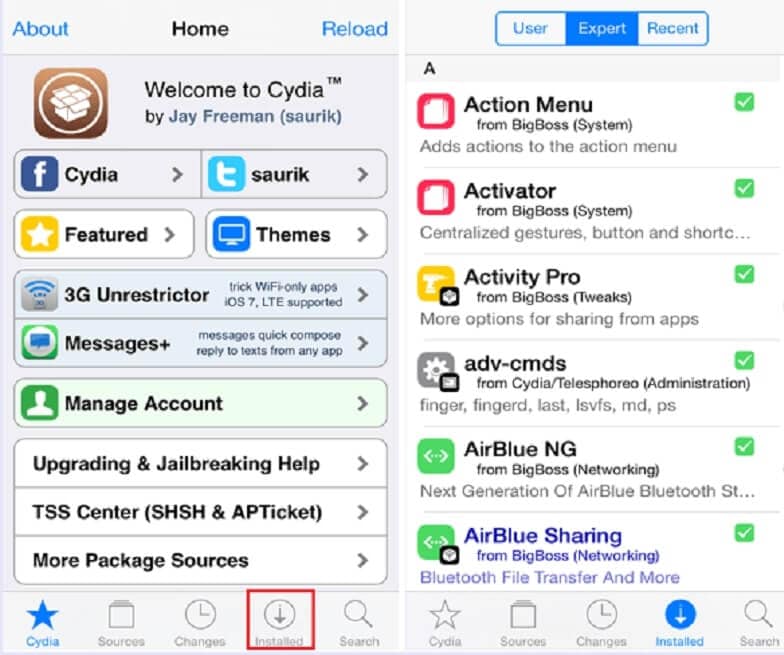
ステップ3: その後、「変更」をクリックし、「削除」オプションを選択します。
ステップ4: ここで、「確認」ボタンをクリックする代わりに、「キューイングを続行」オプションを選択します。

ステップ5: 次に、すべての調整をキューに追加する必要があります。 すべての調整をキューに追加したら、[インストール済み]タブに移動し、次に[キュー]ボタンをクリックします。
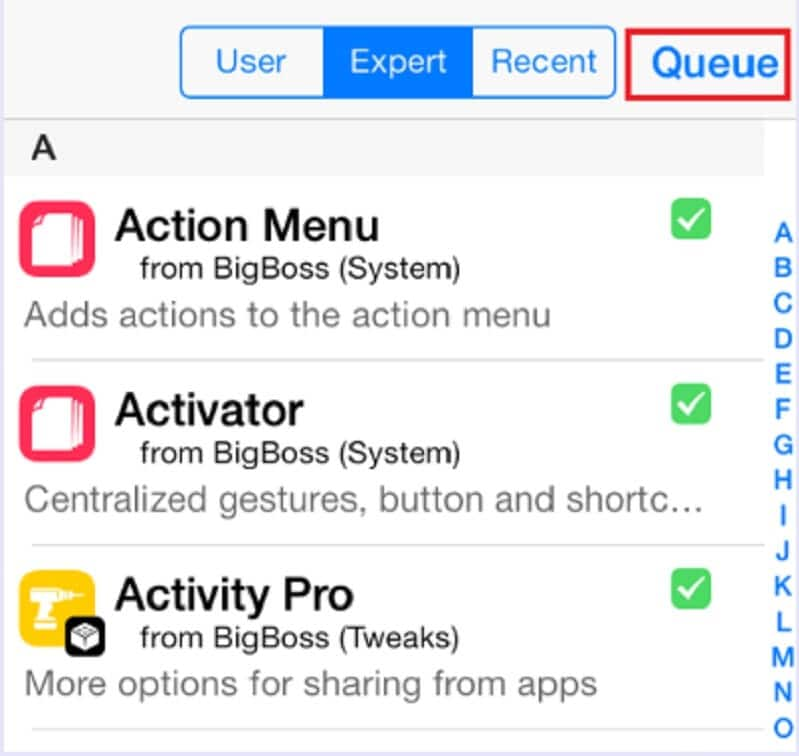
ステップ6: 最後に、「確認」ボタンをクリックして、デバイスからすべての調整を一度に削除します。

これが、iPhoneからすべてのCydiaTweaksをアンインストールする方法です。 ただし、この方法がうまくいかない場合は、次の解決策に進むことができます。
パート4:iTunesでiPhone/iPadからCydiaを削除する
iTunesを使用してiOSデバイスからCydiaを削除することもできますが、このアプローチではすべての同期データも削除され、iDeviceが元の状態または工場出荷時のデフォルトに復元されます。 したがって、iTunesでCydiaの削除を開始する前に、すべてのデバイスデータをバックアップすることを強くお勧めします。 iTunesを使用してiPhone/iPadからCydiaをアンインストールする方法については、以下の手順に従ってください。
ステップ1: コンピュータで最新のiTunesバージョンを実行し、デジタルケーブルを使用してiOSデバイスをコンピュータに接続します。
ステップ2:次に、[デバイス]アイコンをクリックして[概要]ページを開き、ここで[このコンピューター]を選択し、[今すぐバックアップ]オプションを選択してデバイスデータをバックアップします。
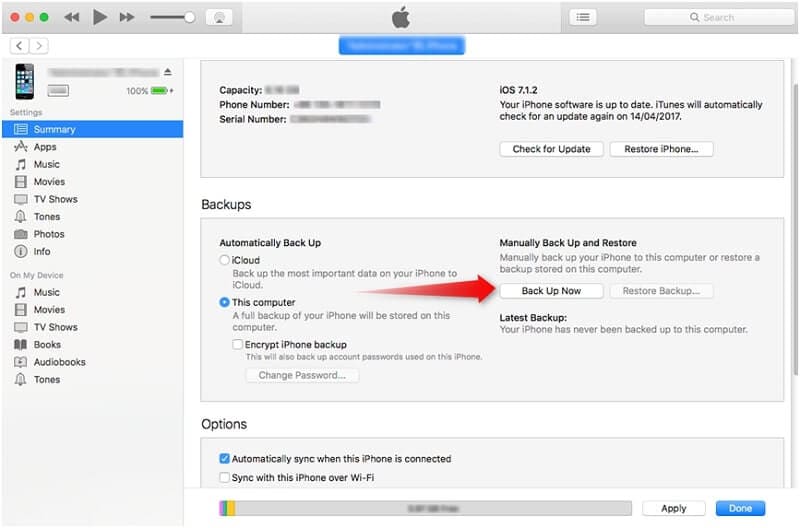
ステップ3:その後、「iPhoneを復元」オプションを見つけて選択します。 復元することを確認すると、iTunesが復元プロセスを開始し、Cydiaを含むiPhoneデータが消去されます。
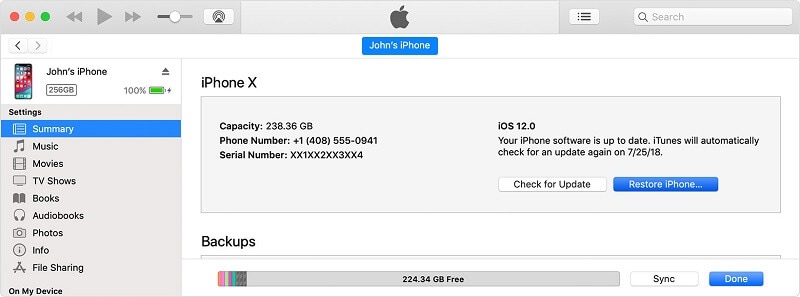
ステップ4: 復元プロセスの完了後、作成した最新のバックアップからデータを復元できます。
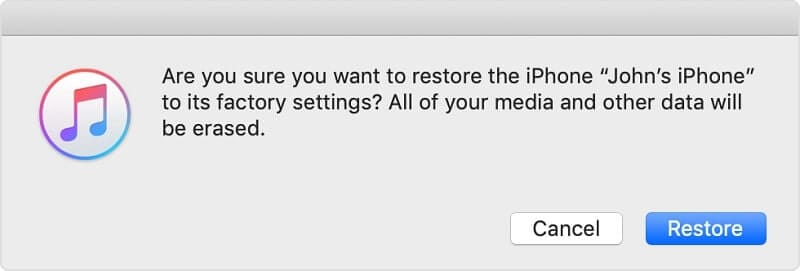
パート5:iPhone / iPadをバックアップし、デバイス全体を消去します
デバイスをリセットして、新品のようにしますか? その場合は、DrFoneTool – Data Eraser(iOS)を使用してデバイスを完全に消去できます。 これには、すべてのiOSコンテンツを簡単かつ簡単な方法で消去するために使用できる[すべてのデータを消去]と呼ばれる機能があります。
ただし、デバイスを消去する前に、を使用してiPhone/iPadをバックアップすることをお勧めします DrFoneTool – バックアップと復元 安全のために。
DrFoneTool – Data Eraser(iOS)を使用してデバイス全体を消去する方法については、以下のガイドに従ってください。
ステップ1: コンピューターでDrFoneTool– Data Eraser(iOS)を実行し、次に[消去]オプションを選択します。

ステップ2: その後、デバイスをコンピューターに接続し、「すべてのデータを消去」を選択して消去プロセスを開始します。

ステップ3: ここでは、デバイスデータを消去するためのセキュリティレベルを選択できます。次に、下の図に示すように、「00000」を入力してアクションを確認する必要があります。

ステップ4: これで、ソフトウェアはデータ消去プロセスを開始します。 デバイスデータが完全に消去されると、「正常に消去されました」というメッセージが表示されます。

結論
これがiOSデバイスからCydiaを削除するのに役立つことを願っています。 iPhone/iPadからCydiaを消去する方法はたくさんあります。 ただし、DrFoneTool – Data Eraser(iOS)を使用して削除すると、ボタンをXNUMX回クリックするだけでデバイスからCydiaアプリケーションをアンインストールできるため、時間と労力を節約できます。